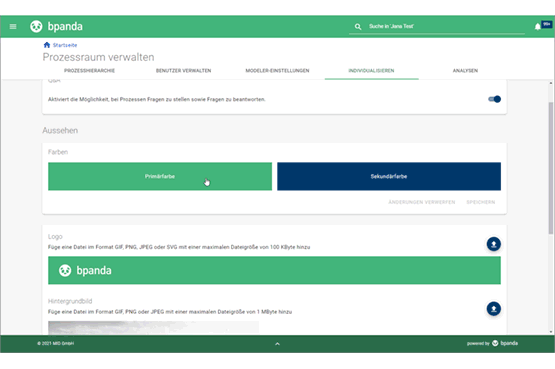Prozessseite: Aufrufende Prozesse
Bestimmt hast Du im Rahmen Deiner Prozessdokumentation auch den einen oder anderen Prozess mittels Aufrufaktivität (Call Activity) in Deinen Prozessen verlinkt. Damit Du ab sofort diese Abhängigkeiten jederzeit im Blick behältst, kannst Du mit unserem Release vom 24. März als Prozessnutzer nun direkt auf der jeweiligen Prozessseite nachschauen, in welchen anderen Prozessen genau dieser Prozess derzeitig verknüpft ist, also von welchen Prozessen er aufgerufen wird.
Dazu findest Du ab sofort ganz am Ende der Prozessseite im Tab „Übersicht“ den neuen Bereich „Aufrufende Prozesse“. Alle Prozesse, die diesen Prozess aufrufen, werden hier in Form einer Liste dargestellt. Gelistet werden dabei immer die aktuell gültigen Prozessversionen, zu der Du auch mit einem Klick direkt springen kannst. Natürlich haben wir auch die Druckfunktion des Prozesssteckbriefes entsprechend erweitert. Du kannst die Info zu den „aufrufenden Prozessen“ nun auch mitdrucken.

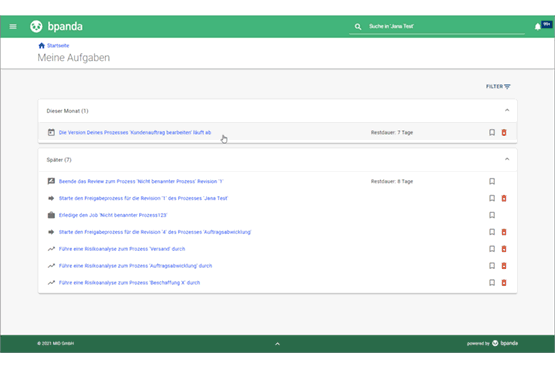
Aufgaben für ablaufende Prozessversionen
Wie du ja weißt, sollte es zu jedem Prozess immer eine gültige Version geben. Damit Du es als Prozessverantwortlicher bzw. BPM-Manager auch auf keinen Fall verpasst, rechtzeitig eine Folgeversion zu veröffentlichen, erinnert Dich Bpanda nun mit einer Aufgabe daran. Die Aufgabe erscheint immer sechs Wochen vor Ablauf einer Prozessversion in Deiner „Meine Aufgaben“-Liste, sofern Du zu diesem Zeitpunkt noch keine nachfolgende Version veröffentlicht hast. Nutze sie als Reminder, um Dich rechtzeitig um die nächste Version zu kümmern.
Wie gewohnt kannst Du über die Aufgabe direkt zur entsprechenden Prozessversion springen. Sobald eine Nachfolgeversion veröffentlicht wurde, wird die Aufgabe automatisch als erledigt abgehakt. Solltest Du für diesen Prozess keine nachfolgende Version benötigen, dann kannst Du die Aufgabe wie bisher löschen.
Bpanda farblich leichter anpassen
Ab sofort wird es noch einfacher, Bpanda farblich an Deine CI-Vorgaben anzupassen. In unserer verbesserten Oberfläche im „Individualisieren“ Tab unter „Prozessraum verwalten“ kannst Du Deine firmenspezifischen Primär- und Sekundärfarben nun nicht nur als Hex-Wert eingeben, sondern auch als RGB- oder HSL-Wert. Außerdem gibt es jetzt eine Farbskala, mit der Du die Farbe ohne genaue Werte auswählen kannst, sowie eine Farbvorschau direkt daneben. Sobald Du Deine Primär- und Sekundärfarben eingestellt und gespeichert hast, passt sich Bpanda automatisch an.